起床時間に基づいて就寝時間のアラートを受け取る方法

起床時間に基づいて就寝時間のアラートを受け取る方法
システム管理者は、定義されたタスクを問題なく実行するために、マシン上のいくつかのサービスを常に監視する必要があります。これらのサービスは、それぞれのアプリケーションが問題なく動作するために、常に実行されている必要があります。例えば、数分ごとに自動的に再起動するサービスは、再起動に失敗する可能性があり、そのせいで重要な情報が失われる可能性があります。サービスを監視したり、特定のWindowsサービスやサードパーティのサービスを頻繁に起動/停止したりする必要がある場合、Windows Service Monitorはまさに最適なツールです。これはオープンソースアプリケーションで、システムトレイからユーザーが指定したサービスを監視、起動、停止できます。このユーティリティの詳細については、後ほど説明します。
このアプリケーションの操作は非常に簡単です。プログラムのデュアルペインインターフェースにより、「監視対象サービス」メニューからサービスを簡単に追加および削除できます。基本的には、リストからサービスを選択し、右側に送信するだけで、Windows Service Monitor プログラムが選択したサービスの監視を開始します。監視対象サービスを構成するには、アプリケーションのシステムトレイアイコンを右クリックし、「構成」を選択します。構成ウィンドウでは、リストから監視する複数のサービスを選択できます。左側のサービスリストからサービスを選択し、右矢印ボタンをクリックして「監視対象サービス」リストに追加します。サービスの追加が完了したら、「OK」をクリックします。
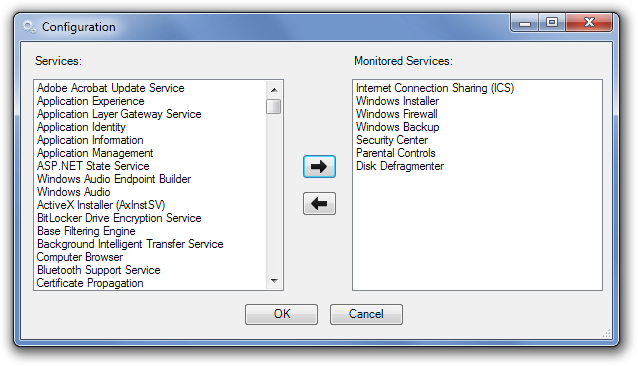
追加すると、Windows サービスモニターのシステムトレイアイコンに、ウィンドウを開かなくても選択したサービスの状態が表示されます。すべてのサービスが実行中の場合、システムトレイアイコンは濃い緑色で表示されます。システムトレイアイコンを右クリックすると、各サービスのステータスが表示されます。サービスが実行中の場合は緑色のアイコンで、停止している場合は赤色に変わります。
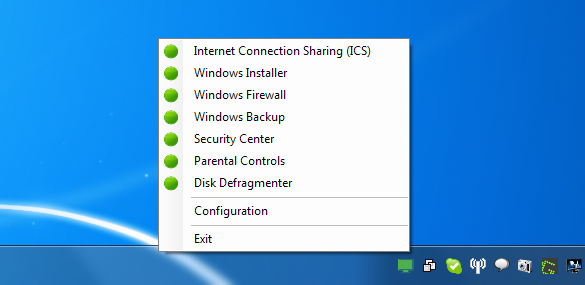
監視対象サービスの一部が停止している場合はアイコンが黄色に変わり、すべてのサービスが停止している場合は灰色に変わります。サービス名をクリックするだけで、右クリックメニューからサービスを開始または停止できます。
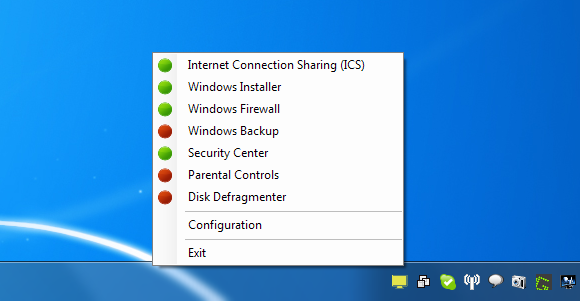
Windows サービス モニターは、Windows XP、Windows Vista、Windows 7 の 32 ビット バージョンと 64 ビット バージョンの両方で動作します。
起床時間に基づいて就寝時間のアラートを受け取る方法
携帯電話からコンピューターの電源をオフにする方法
Windows Updateは基本的にレジストリやDLL、OCX、AXファイルと連携して動作します。これらのファイルが破損した場合、Windows Updateのほとんどの機能は利用できなくなります。
最近、新しいシステム保護スイートがキノコのように登場し、どれも新たなウイルス対策/スパム検出ソリューションを提供し、運が良ければ
Windows 10/11でBluetoothをオンにする方法を学びましょう。Bluetoothデバイスを正しく動作させるには、Bluetoothをオンにする必要があります。ご安心ください、簡単です!
以前、私たちはNitroPDFをレビューしました。これは、PDFの結合や分割などのオプションを使用して、ユーザーが文書をPDFファイルに変換できる優れたPDFリーダーです。
不要な文字が多数含まれた文書やテキストファイルを受け取ったことはありませんか?テキストにはアスタリスク、ハイフン、空白などが大量に含まれていますか?
タスクバーのWindows 7スタートオーブの横にある小さなGoogleの長方形アイコンについて多くの人が尋ねてきたので、ついにこれを公開することにしました。
uTorrentは、トレントをダウンロードするための最も人気のあるデスクトップクライアントです。私のWindows 7では問題なく動作しますが、一部のユーザーは
誰もがコンピューターで作業しているときは頻繁に休憩を取る必要があります。休憩を取らないと、目が飛び出る可能性が高くなります(飛び出るというより、飛び出るという感じです)。







